Heim >häufiges Problem >Wie lässt sich das Problem lösen, dass CAD nicht weiter reduziert werden kann?
Wie lässt sich das Problem lösen, dass CAD nicht weiter reduziert werden kann?
- 藏色散人Original
- 2020-12-04 11:21:4147267Durchsuche
Lösung für das Problem, dass CAD nicht weiter reduziert werden kann: Öffnen Sie zuerst die CAD-Software, geben Sie dann „Z“ auf der Tastatur ein und drücken Sie die Eingabetaste, um die Spalte mit den Grafik-ZOOM-Bedienungsoptionen aufzurufen. Geben Sie schließlich „A“ in die Befehlsleiste ein Öffnen Sie die Zeichenoberfläche und drehen Sie das Mausrad. Zoomen Sie einfach hinein oder heraus.

Die Betriebsumgebung dieses Tutorials: Windows 7-System, AutoCAD 2012-Software, Dell G3-Computer.
Lösung für das Problem, dass CAD nicht weiter verkleinert werden kann
Methode 1: Anzeige vergrößern
Die Vorgänge sind für jede Version gleich. Hier nehmen wir CAD2012 als Beispiel. Öffnen Sie CAD, führen Sie Vorgänge und Zoomvorgänge aus und stellen Sie fest, dass in der unteren linken Ecke die Meldung „Kann nicht weiter verkleinert werden“ angezeigt wird. Daher können die Grafiken auf dem Bildschirm nicht frei verkleinert, sondern nur vergrößert werden kann angepasst werden.
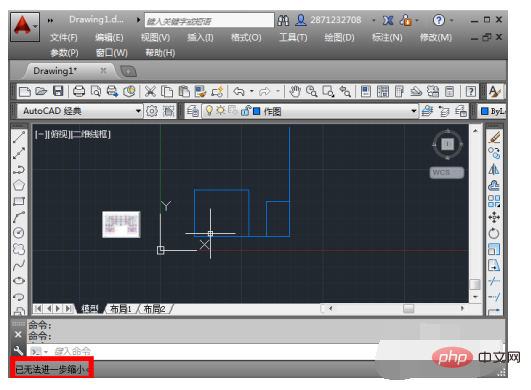
Geben Sie „Z“ auf der Tastatur oder „Z“ in der Befehlsleiste unten ein und drücken Sie dann die Eingabetaste, um die Spalte mit den grafischen ZOOM-Bedienungsoptionen aufzurufen.
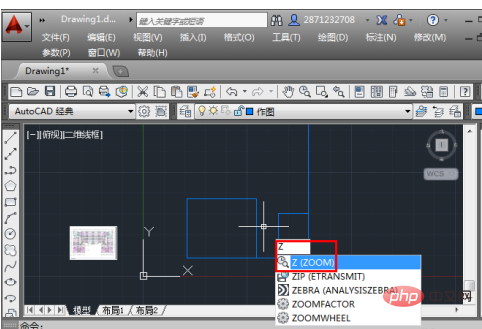
Geben Sie dann weiterhin „A“ auf der Tastatur ein oder geben Sie „A“ in die Befehlsleiste unterhalb der Zeichenoberfläche ein und drücken Sie dann die Eingabetaste. Anschließend können Sie mit dem Mausrad weiter scrollen, um hinein- und herauszuzoomen.
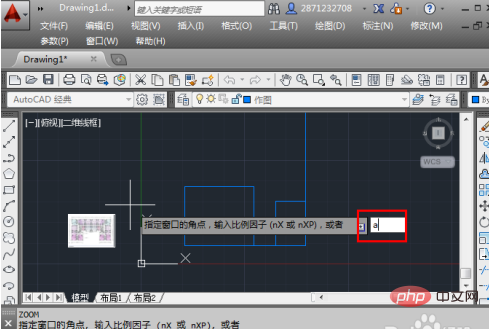
Methode 2: Grafikregeneration
Tatsächlich ist das erste Prinzip im Grunde dasselbe wie dieses, nämlich die „Neugenerierung“ der gezeichneten Grafiken, was einem Computeraktualisierungsvorgang entspricht. Hier nochmals demonstriert, die Anzeige lässt sich nicht weiter verkleinern.

Klicken Sie in der Menüleiste auf „Ansicht (V)“, um die Spalte mit den Ansichtsoptionen aufzurufen.
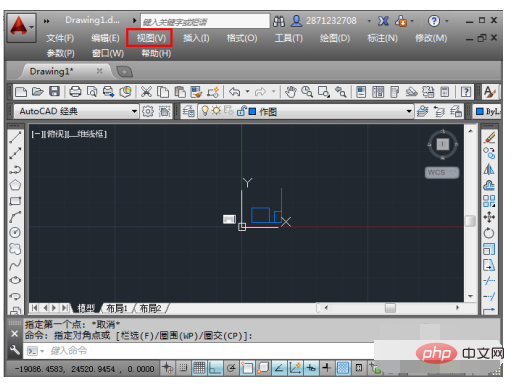
Klicken Sie in der Popup-Ansichtsspalte auf „Alle neu generieren“ und kehren Sie dann zur Zeichenoberfläche zurück. Wenn Sie Zeit sparen möchten, können Sie auch auf „Neu generieren“ klicken.
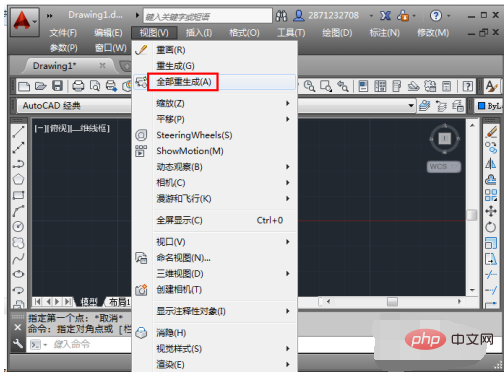
Es zeigt an, dass es neu generiert wird.
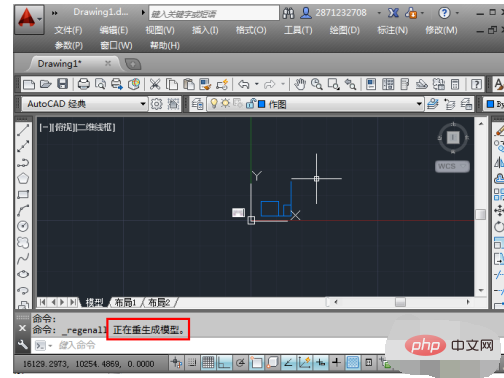
Weitere verwandte Artikel finden Sie auf der Chinesischen PHP-Website!
Das obige ist der detaillierte Inhalt vonWie lässt sich das Problem lösen, dass CAD nicht weiter reduziert werden kann?. Für weitere Informationen folgen Sie bitte anderen verwandten Artikeln auf der PHP chinesischen Website!

